本文主要是介绍eNSP PRO全面安装教程来了(文末附下载方式),希望对大家解决编程问题提供一定的参考价值,需要的开发者们随着小编来一起学习吧!
华为eNSP PRO已经全面开放了,这意味着用户可以自由地访问和使用这个模拟器,来进行以下活动:
- 「学习和培训」:对于正在准备华为认证(如HCIA、HCIP、HCIE)的专业人士来说,eNSP PRO提供了一个实际操作华为设备的环境。
- 「实验和练习」:学生和专业人士可以通过模拟器来练习配置和故障排除,而不会影响到真实网络。
- 「解决方案测试」:在部署华为网络解决方案之前,可以在模拟器上进行测试,以验证设计和配置。
- 「产品演示」:销售和技术演示人员可以使用eNSP PRO来展示华为设备的功能和性能。
- 「研究和开发」:研究人员可以在模拟器上开发和测试新的网络应用或服务。
eNSP PRO确实已经全面开放,我们可以通过华为的官方网站或者相关的产品页面下载并安装模拟器。
这边有ENSP-PRO的安装镜像,安装位置包可以是:服务器、虚拟机等位置,可按需下载
获取方式:
可关注工 仲 好:IT运维大本营,在对话框回复“ensp”,即可获得安装包~
1、首先领取安装包(没有的文末找我领取),如下图:
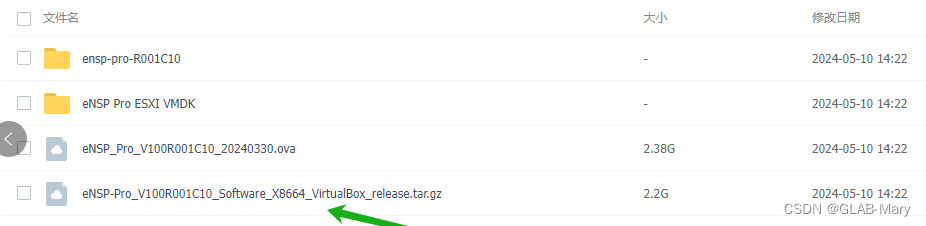
2、将ensp pro解压缩到本地,如下图所示:

3、下载VirtualBox安装包,并完成Virtualbox安装,安装完成后如下图所示。
(安装步骤简单,点击下一步即可,详细步骤略)
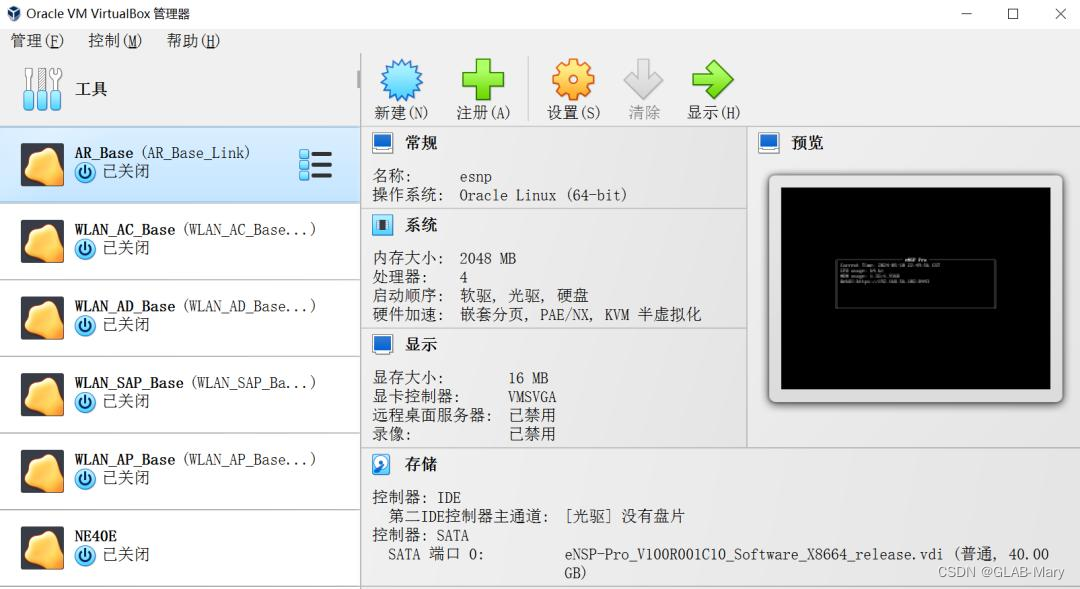
4、注册虚拟硬盘。启动虚拟机,选择“管理 > 工具 > 虚拟介质管理”,单击“注册”,选择解压后的
eNSP-Pro_V100R001C10_Software_X8664_release,即可注册完成

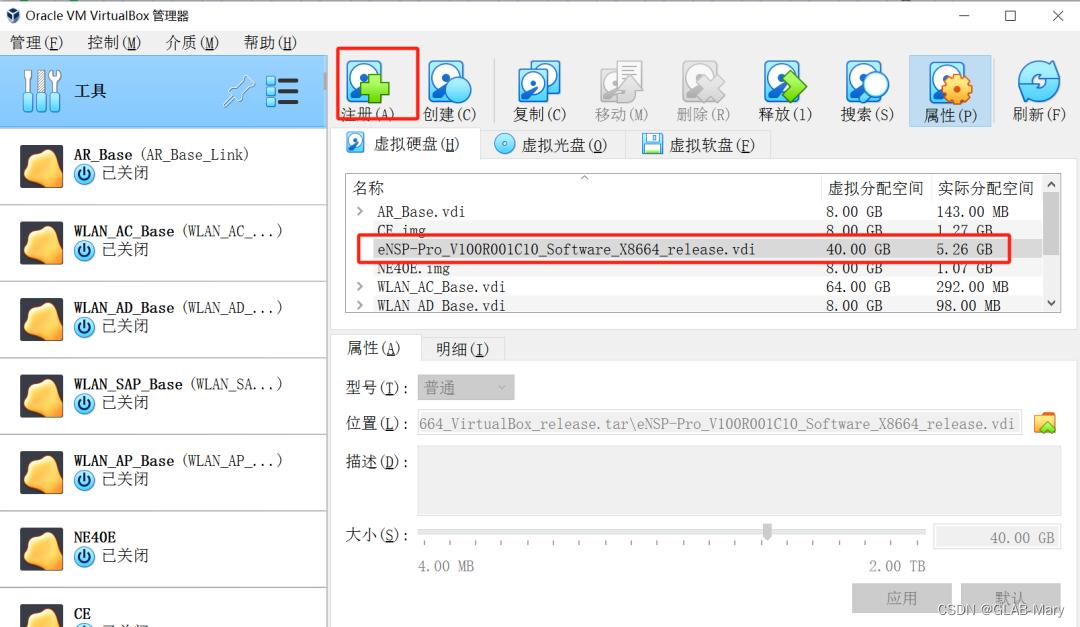
5、新建虚拟机。
5.1 选择“控制 > 新建”,填写界面参数;
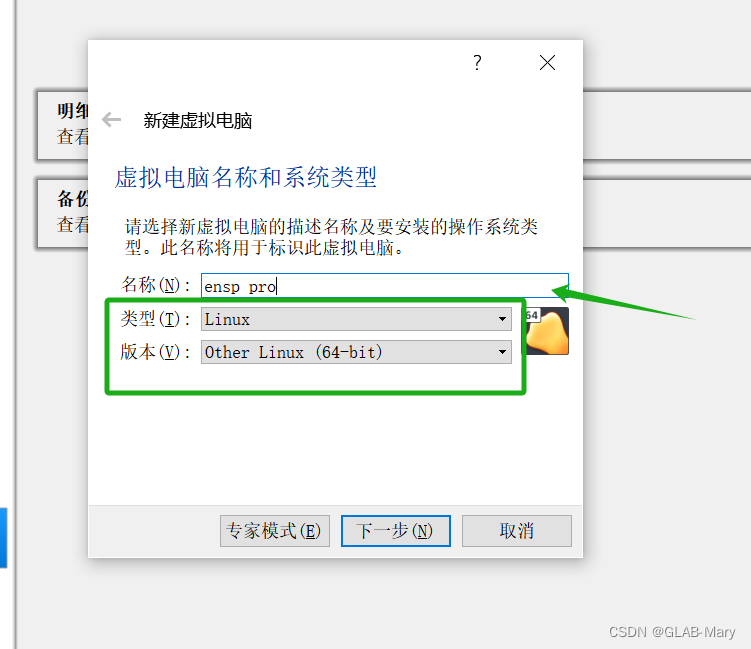
操作系统类型,选择“Linux”;
发行版本,选择“Linux(64-bit)”
5.2 请根据个人PC实际情况修改虚拟机内存和CPU个数(建议不超过本机能力的70%),点击下一步;
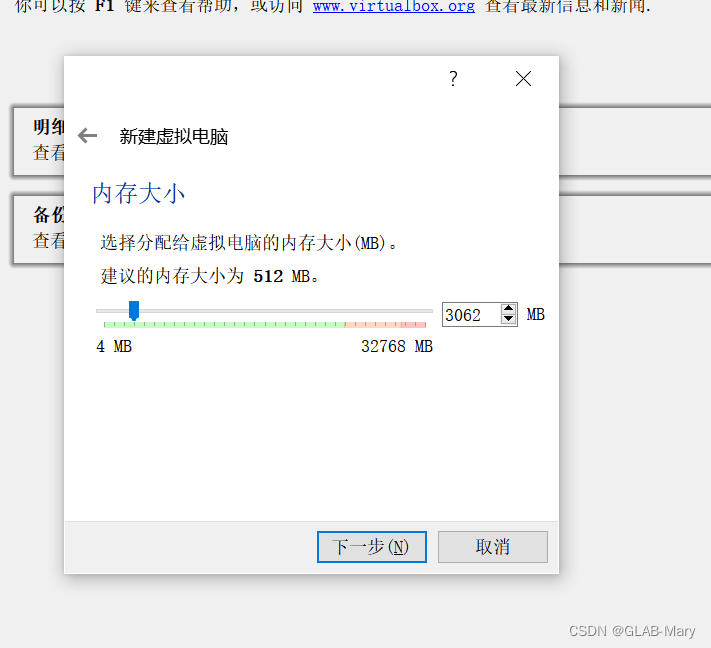
5.3 选中刚刚解压的文件,鼠标左键点击设置;
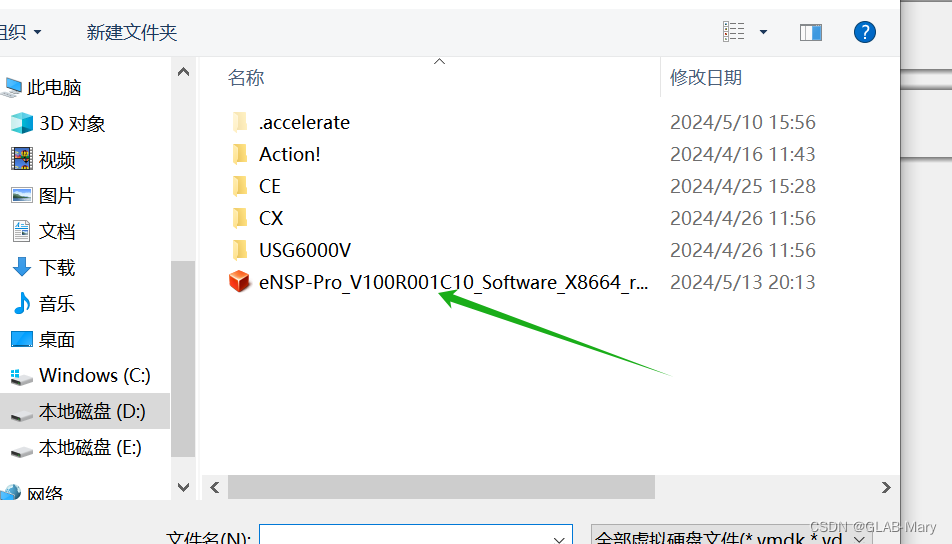
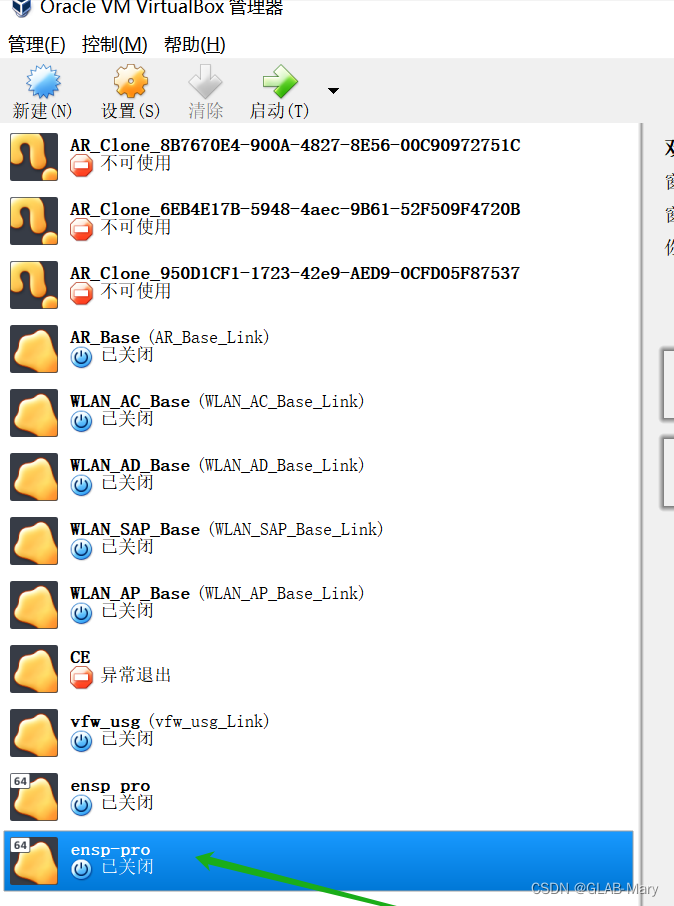
6、调整网络设置。
右击创建好的虚拟机,单击“设置”,选择“网络 > 网卡1 > 启用网络连接(E)”,“连接方式(A)”选择“仅主机(Host-Only)网络”,名称选择“VirtualBox Host-Only Ethernet Adapter”,单击“OK”。
网卡2>启用网络连接(E)”,“连接方式(A)”选择“网络地址转换NAT”
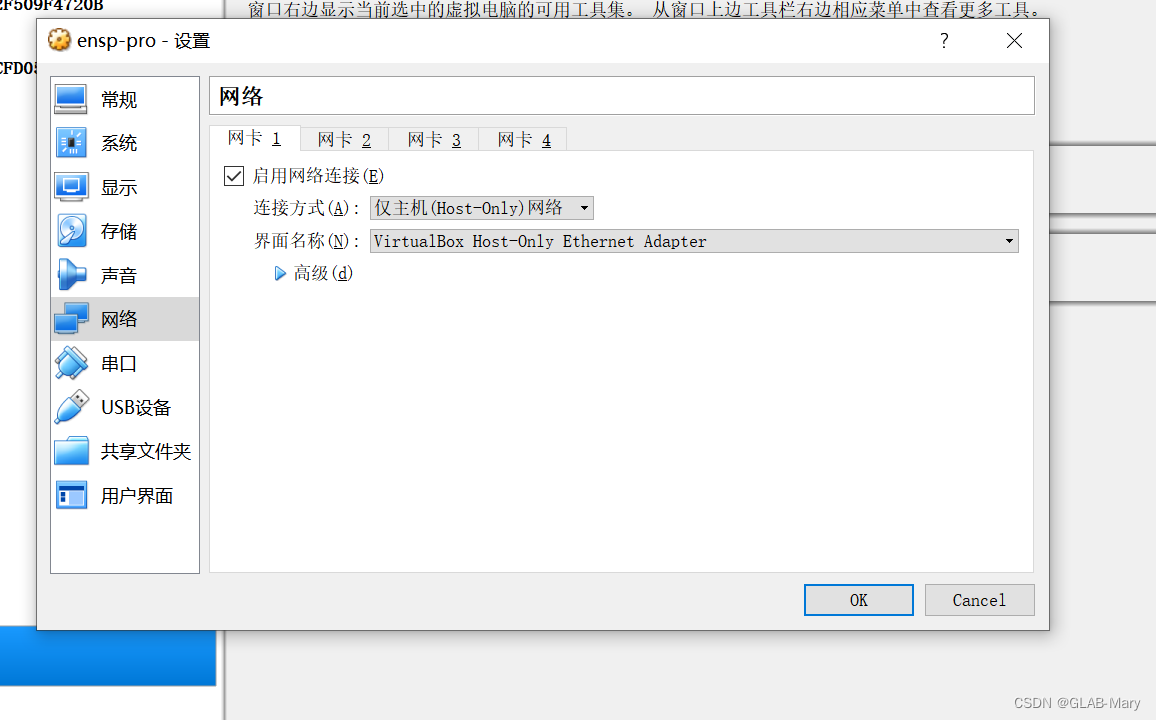
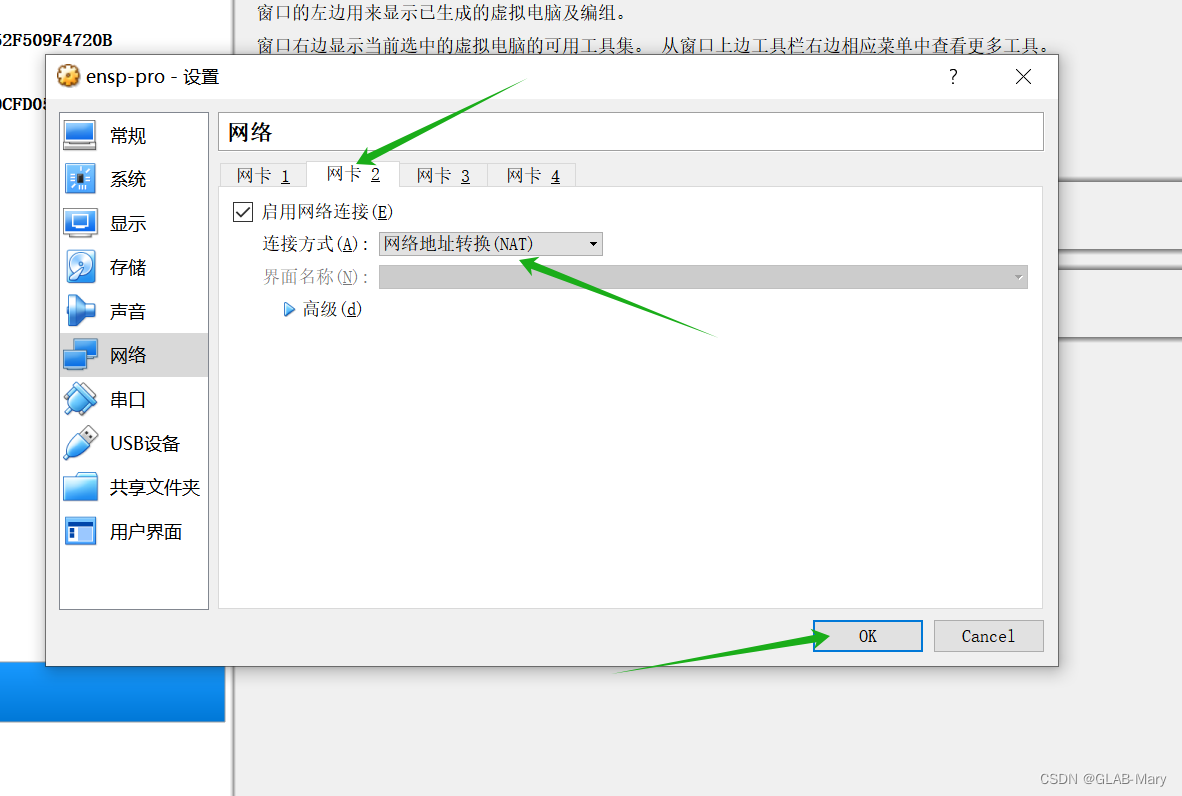
7、启动虚拟机
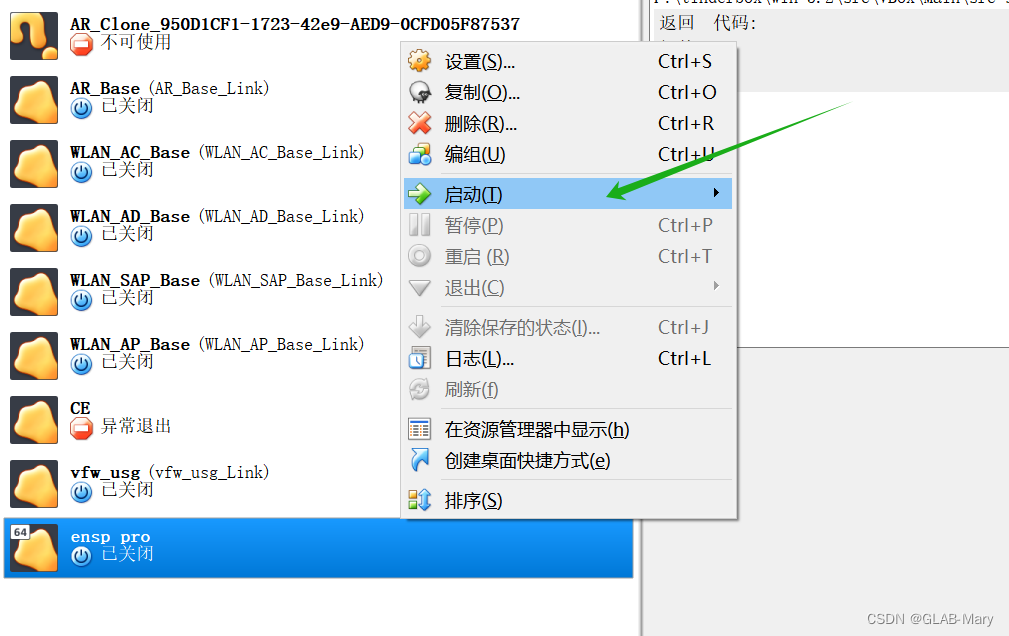
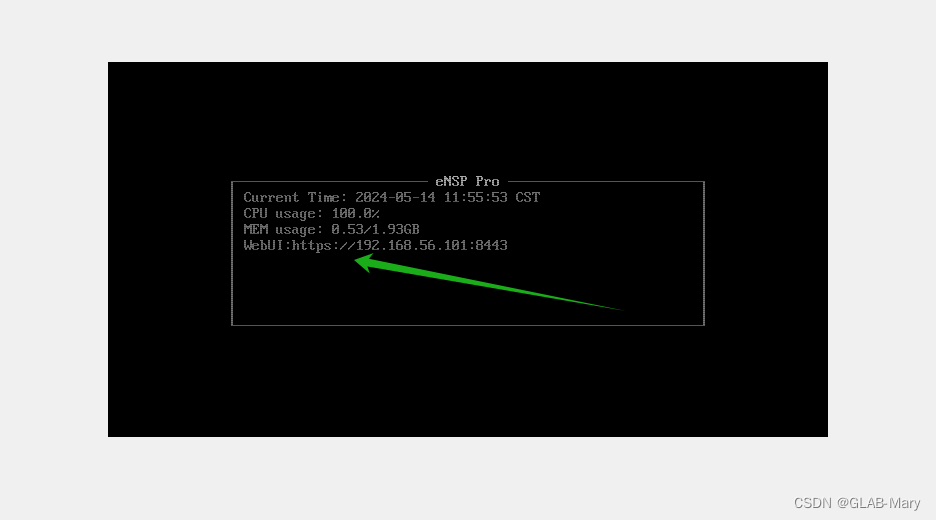
可以看到图中的地址:https://192.168.56.101:8443
8、打开浏览器(推荐使用Chrome浏览器),在地址栏输入欢迎页屏幕上的网址访问数通模拟器。
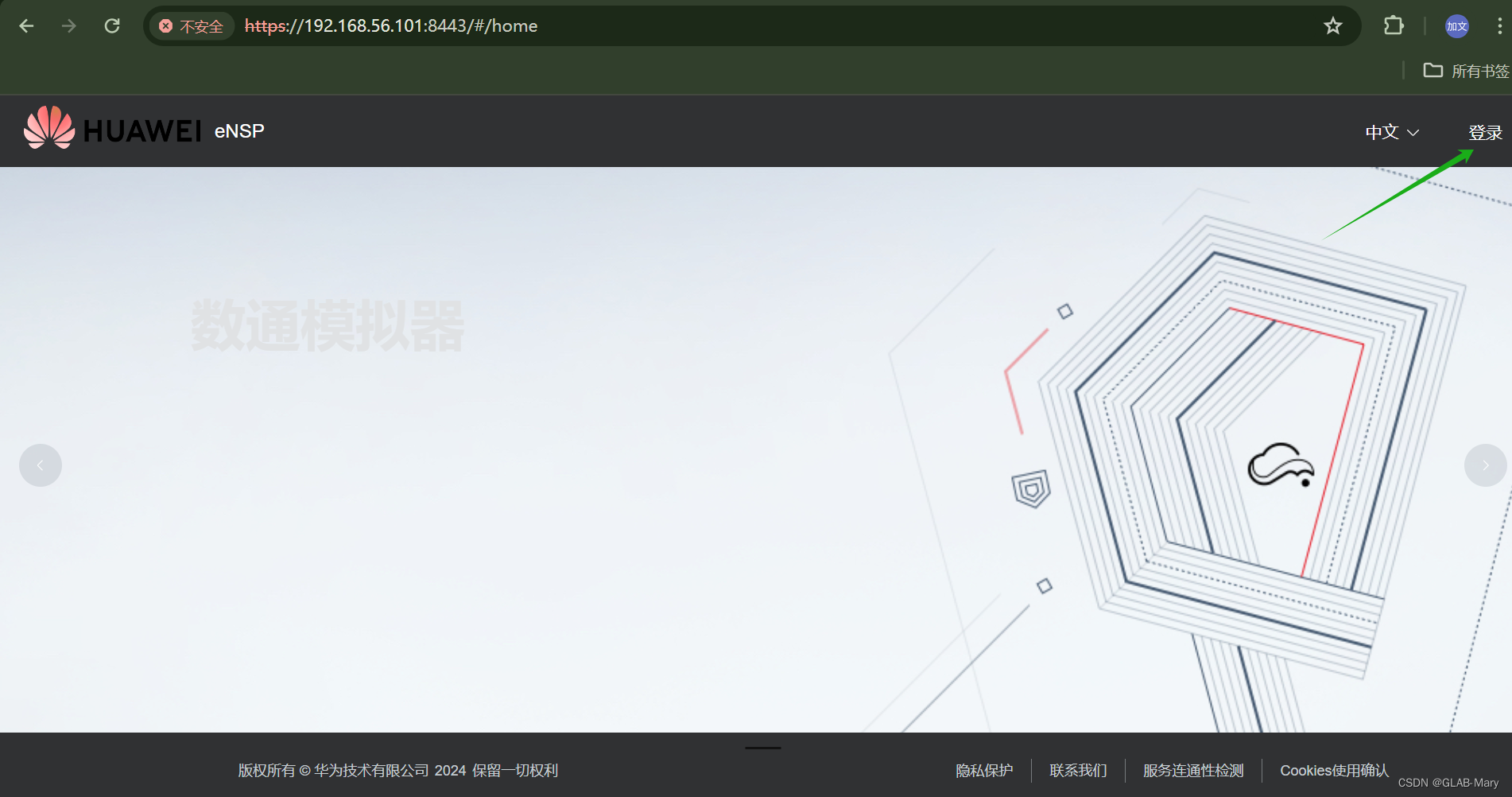
点击登录,输入用户名密码;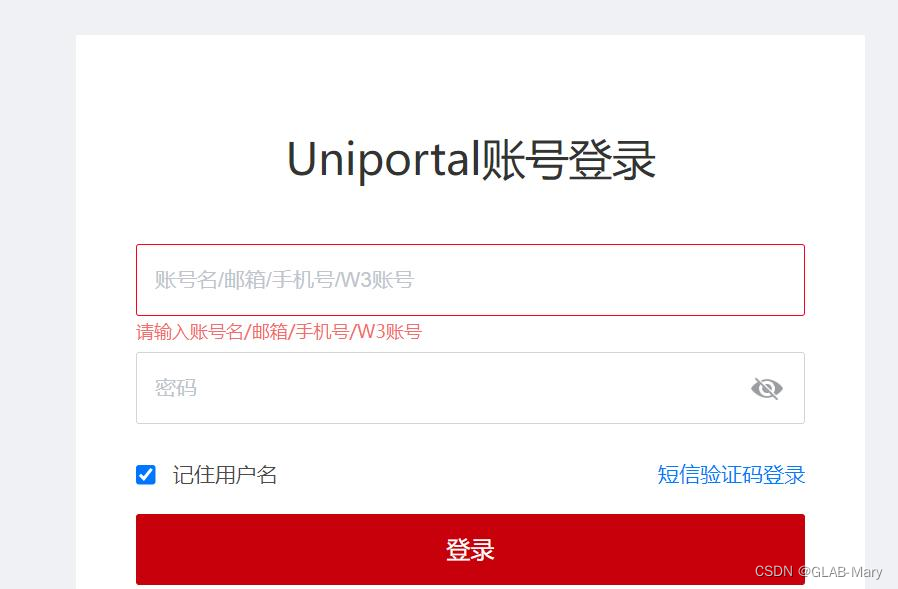
9、登录后,点击仿真环境->沙箱,创建沙箱;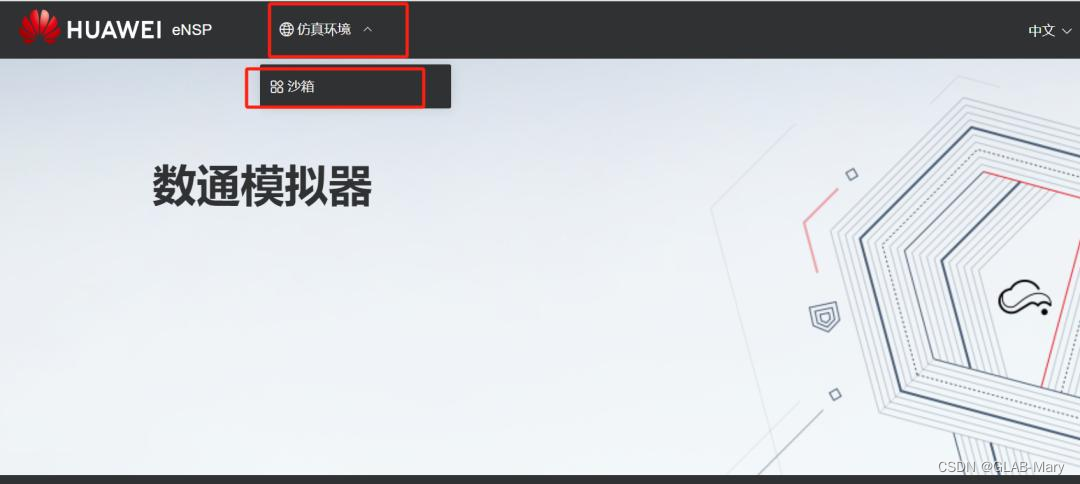
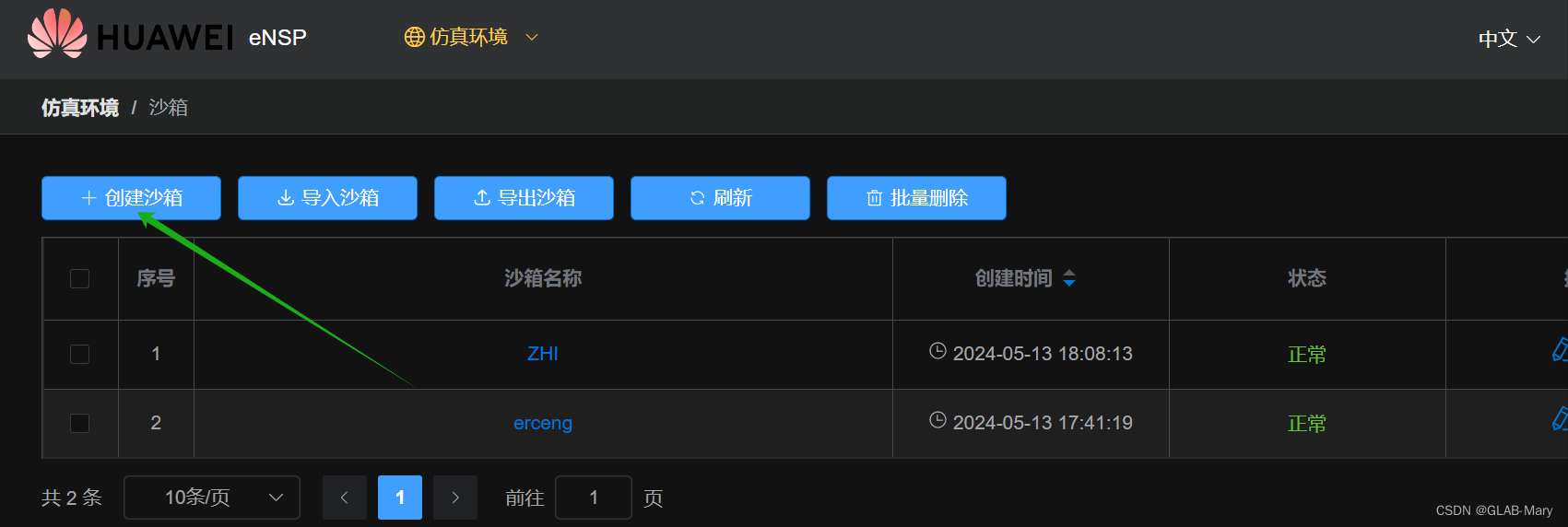
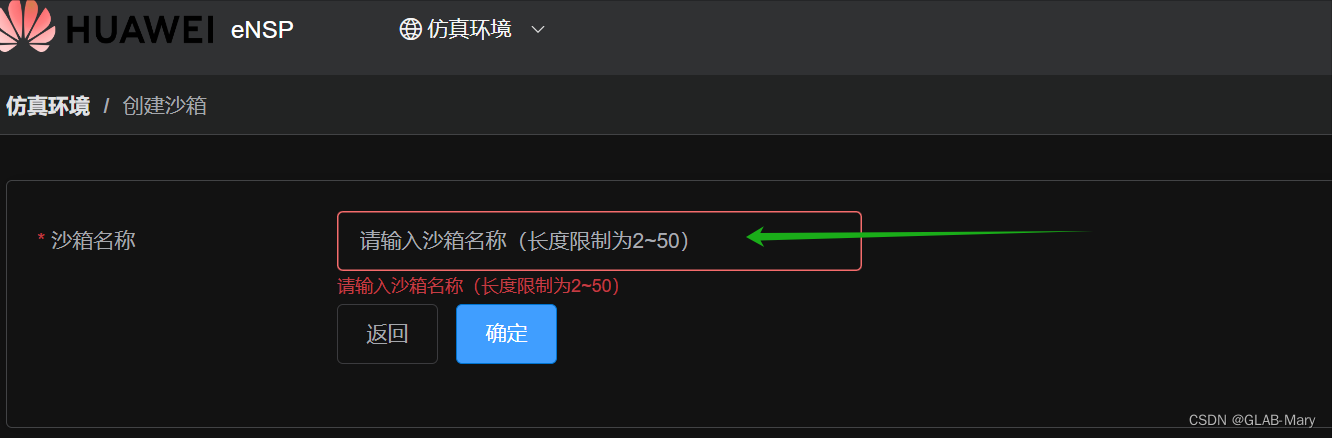
10、进入仿真环境-进行实验操作;
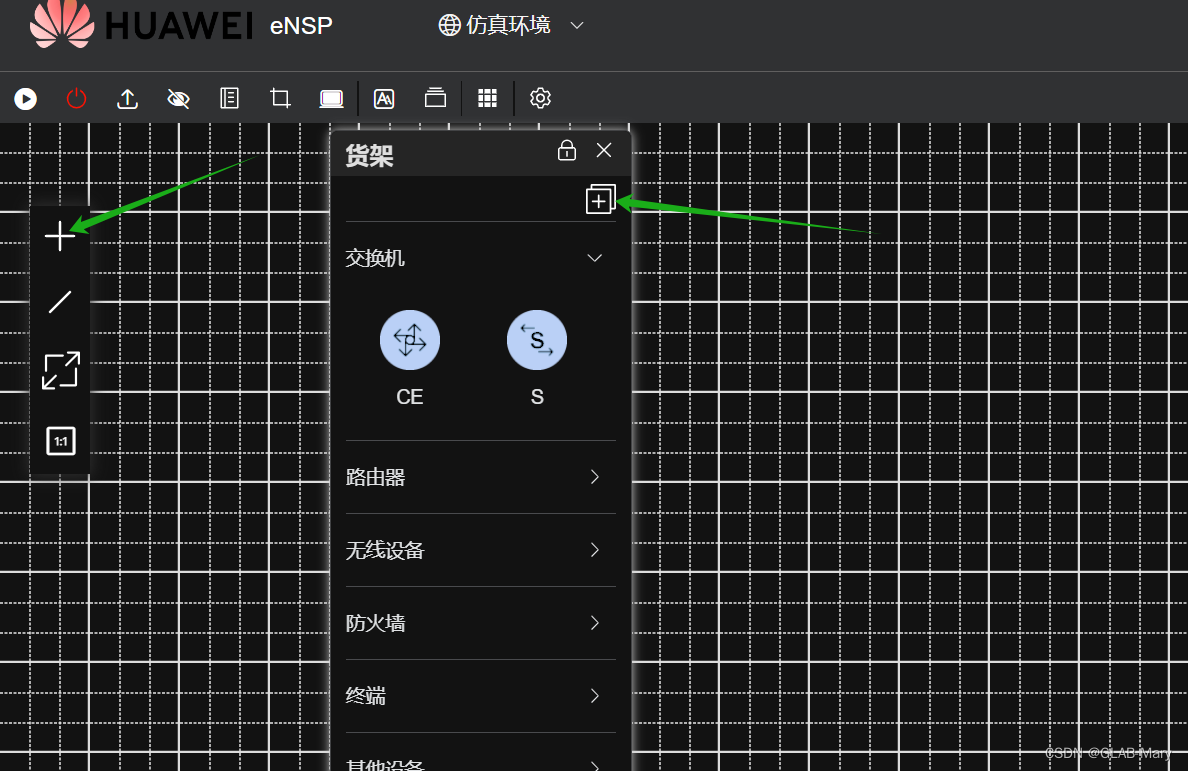
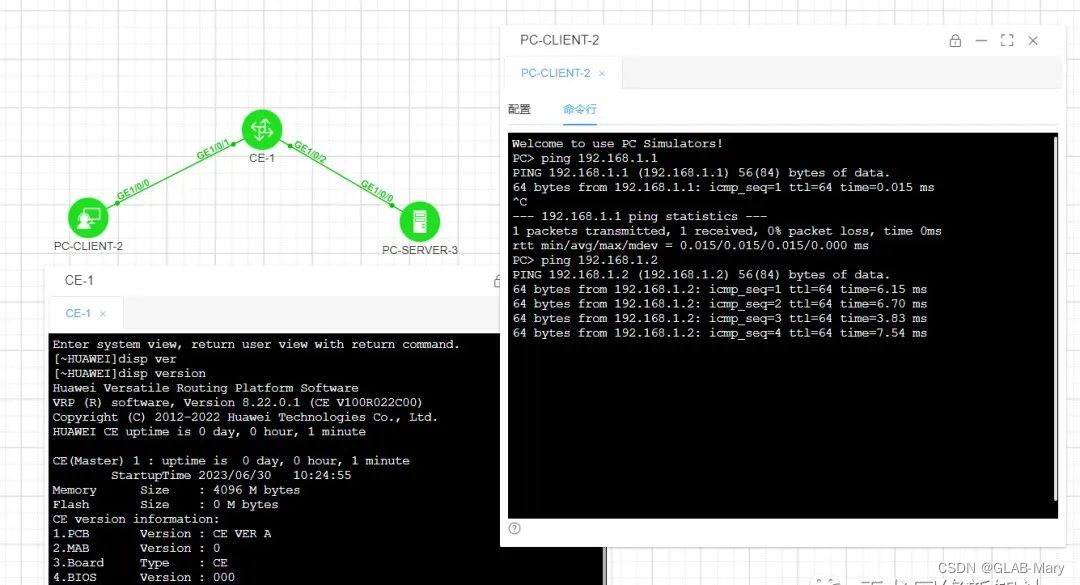
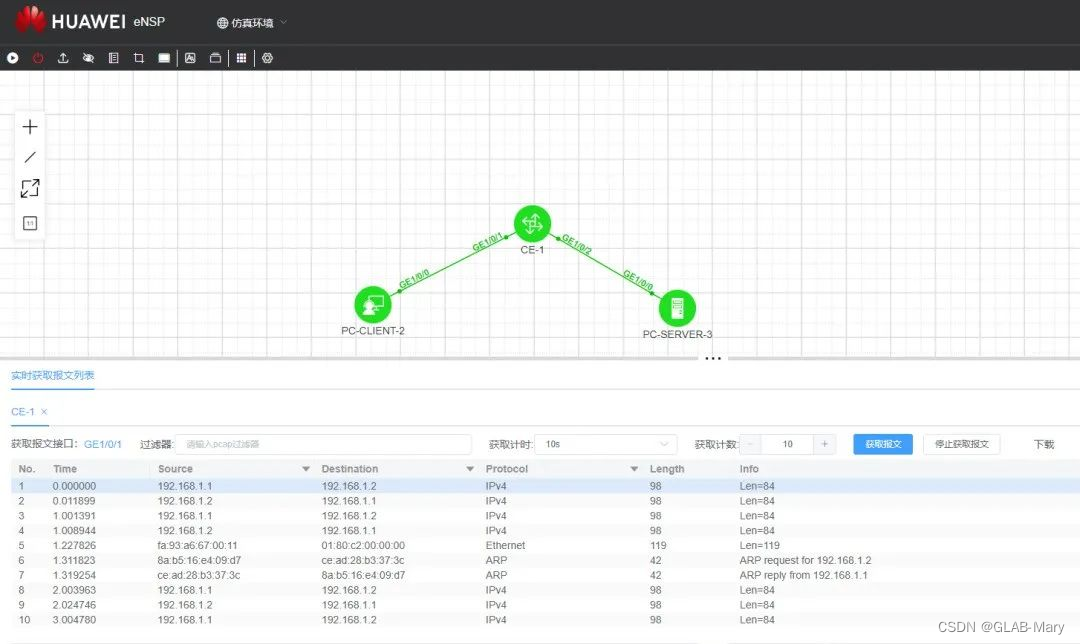
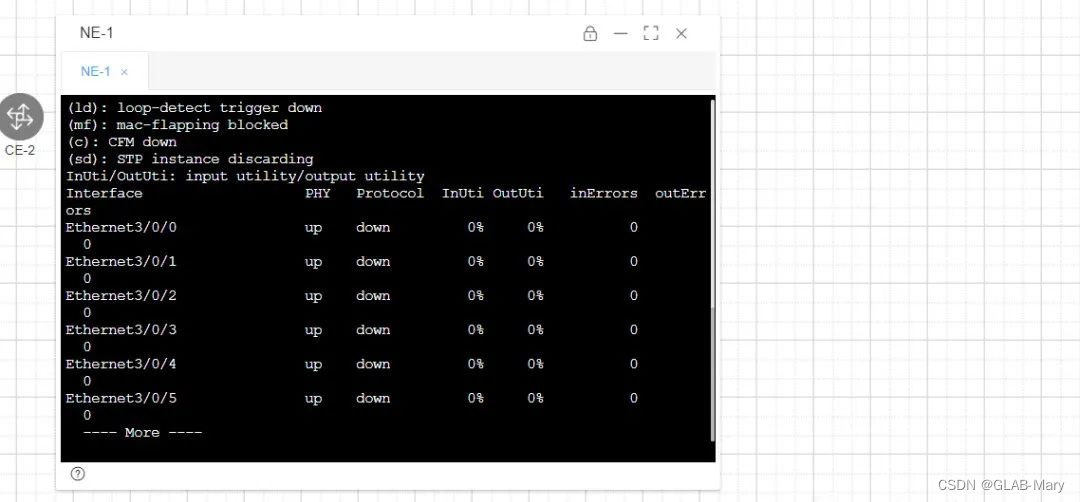
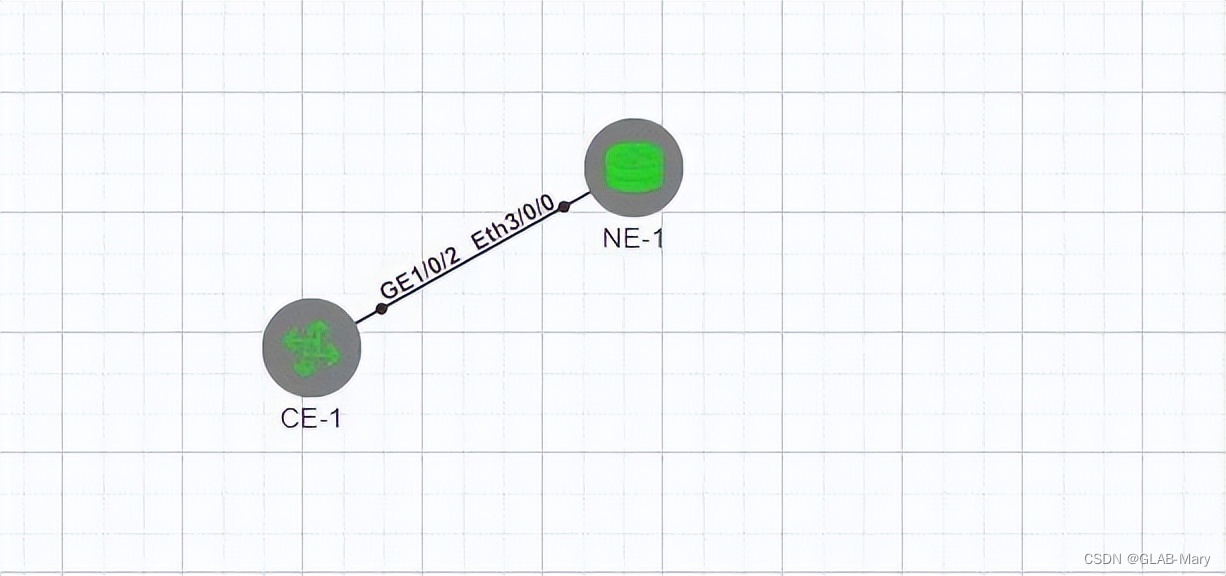
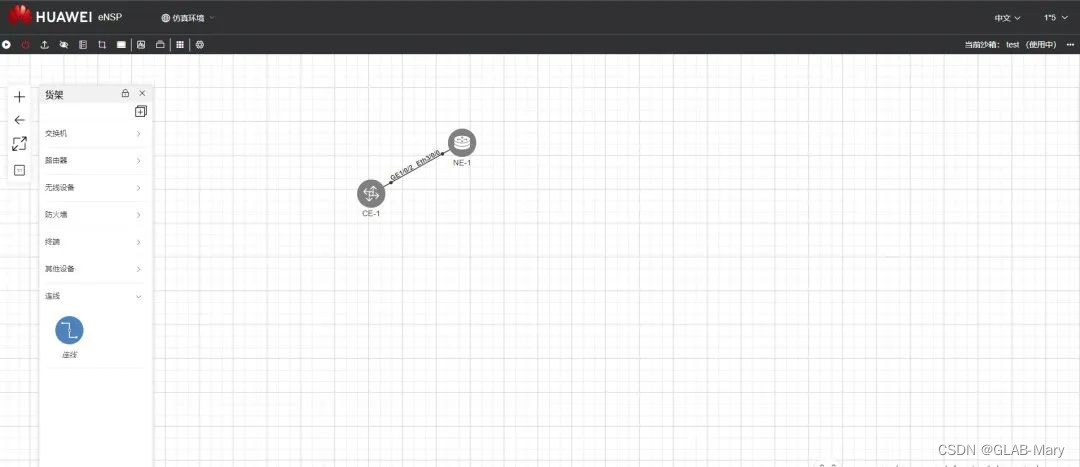
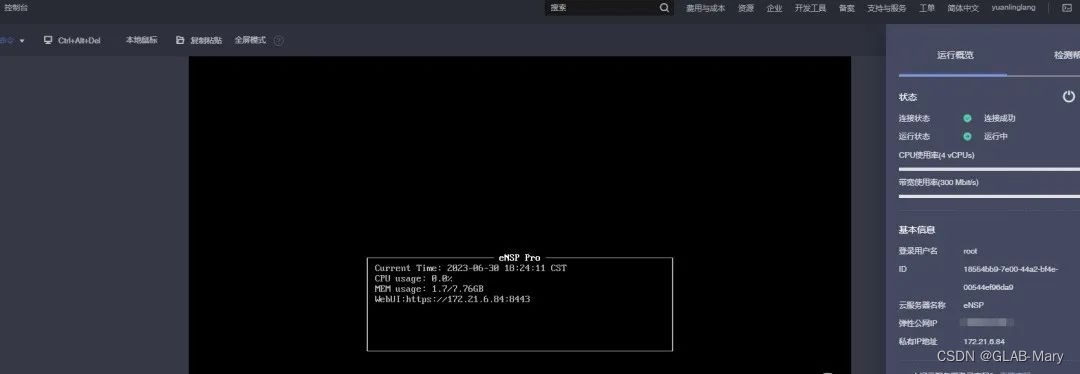
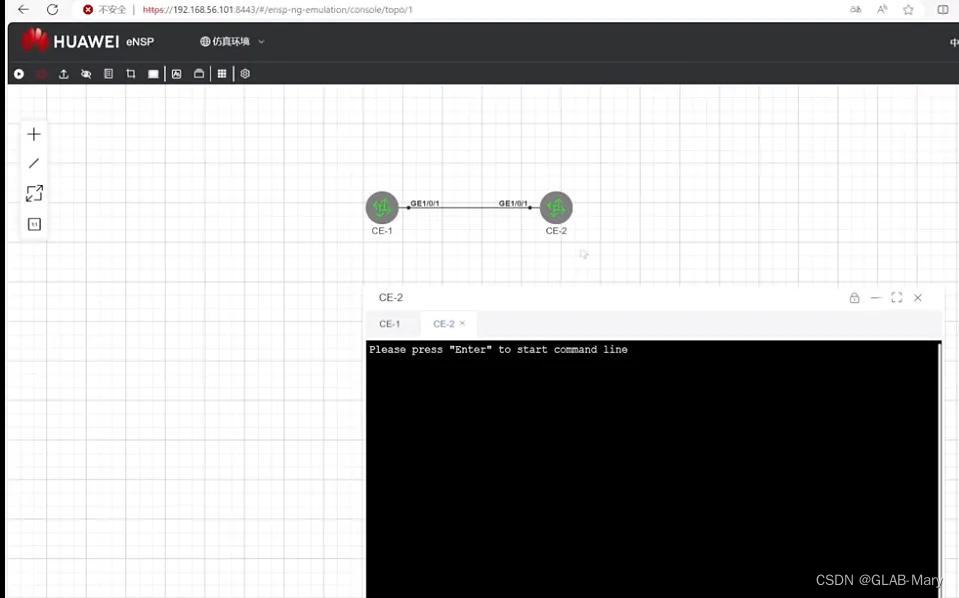
要想有最佳的上手体验,还得下载安装玩一玩,
好了,安装包已经为大家打包好!
获取方式:
可关注工 仲 好:IT运维大本营,在对话框回复“ensp”,即可获得安装包~

备注:
有疑问安装不了可以评论区留言
这篇关于eNSP PRO全面安装教程来了(文末附下载方式)的文章就介绍到这儿,希望我们推荐的文章对编程师们有所帮助!









